編輯:安卓刷機技巧
iPhone7怎麼截屏?iphone7截圖怎麼截?iphone7是蘋果發布最新款蘋果手機,很多新入手的朋友還不知道使用iphone7該怎麼截屏,跟著 小編一起來了解一下吧!

以下就是iphone7的截圖方法:
方法一:快捷鍵截圖
同時按頂部【開機電源】鍵+【Home】鍵,就會聽到“咔嚓”的拍照聲出現, 這樣就截屏成功了,截屏蔽保存在手機的相冊中。
方法二:Assistive Touch截圖
1.在你的iphone【設置】-【通用】選項。
2.然後我們在手機的“通用”裡的【輔助功能】-【Assistive Touch】功能打。
截屏步驟:
1.現在我們【小點】,選擇【設備】菜單,然後是【更多】選項。
2.然後會看到一個【屏幕快照】圖標,點擊後就能實現屏幕截圖的效果。
3. Assistive Touch的操作界面和屏幕界面是同時存在的,但截圖效果中不會出現截圖程序本身的操作畫面。
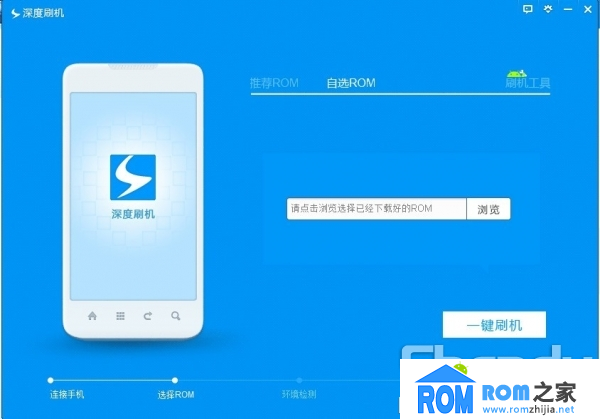 酷派8150刷機詳細圖文教程
酷派8150刷機詳細圖文教程
酷派8150怎麼刷機?下面是 小編為大家帶來的酷派8150刷機詳細圖文教程! 一、刷機准備 1.酷派8150一台 2.數據線
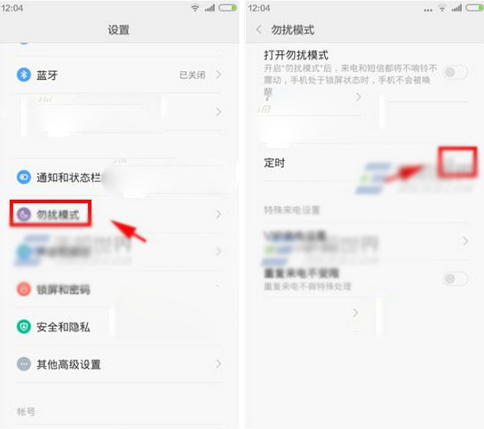 小米Note勿擾模式設置方法
小米Note勿擾模式設置方法
小米Note勿擾模式設置方法。小米Note勿擾模式在哪?勿擾模式能避免在休息或者開會時被打擾,那麼小米Note勿擾模式有什麼設置技巧呢?下
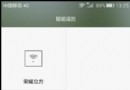 榮耀6 Plus智能遙控使用方法總結
榮耀6 Plus智能遙控使用方法總結
如果您對榮耀6 Plus有一定了解或者您正在使用這款手機的話,那麼您大概知道該機配備了紅外發射器,這個功能主要用於智能控制,可以當遙控器使用。不過對於很多新手們
 小米5發熱嚴重怎麼辦? 小米5發熱嚴重解決方法
小米5發熱嚴重怎麼辦? 小米5發熱嚴重解決方法
【ROM之家】智能手機在使用的過程中發熱是很正常的,尤其是玩了很長一段時間或者充電的時候,但是有些手機發熱的時候像個暖寶寶,比如為發熱而生的小米。隨著小米5的發布